图像和色彩模式常用快捷键
PS、CDR、AI中快捷键

PHOTOSHOP快捷键1、CTRL+N 或CTRL+双击PHOTOSHOP桌面打开"新建"对话框,新建一个文件.2、CTRL+O或双击PHOTOSHOP桌面打开“打开”对话框,打开图像文件。
3、CTRL+SHIFT+O 打开“文件浏览器”窗口4、CTRL+ALT+O 打开“打开为”对话框,指定格式打开文件5、CTRL+W或CTRL+F4 关闭当前图像文件6、CTRL+S 保存图像文件7、CTRL+SHIFT+S 用“存储为”方式保存图像8、CTRL+SHIFT+P 显示“页面设置”对话框,以便于进行页面设置9、CTRL+P 打印当前图像文件10、CTRL+K 打开“预置”对话框,设置PHOTOSHOP操作环境11、ALT+F4或CTRL+Q 退出PHOTOSHOP7.0应用程序12、CTRL+Z 还原和重做上一次的编缉操作13、CTRL+SHIFT+Z 向前推进一步操作14、CTRL+ALT+Z 向后返回一步操作15、CTRL+X 剪切图像16、CTRL+C 复制(或拷贝)图像17、CTRL+SHIFT+C 合并复制所有图层中的图像内容,等同于“合并拷贝”命令18、CTRL+V或F4 粘贴图像19、CTRL+SHIFT+V 粘贴图像到选取区域中,等同于“粘贴入”命令20、SHIFT+Backspace 打开“填充”对话框21、ALT+DELETE 或ALT+Backspace 在图像中或选取范围中填充前景色22、CTRL+DELETE 或CTRL+Backspace 在图像中或选取范围中填充背景色23、CTRL+T 进行自由变换24、CTRL+L 打开“色阶”对话框,调整图像色调25、CTRL+SHIFT+L 等同于执行“自动色阶”命令26、CTRL+SHIFT+ALT+L 等同于执行“自动对比”命令27、CTRL+SHIFT+B 等同于执行“自动校对颜色”命令28、CTRL+M 打开“曲线”对话框,进行曲线调整图像色调29、CTRL+B 打开“色彩平衡”对话框,调整图像色彩平衡30、CTRL+U 打开“色相/饱和度”对话框,调整图像色相、饱和度和明度31、CTRL+SHIFT+U 等同于执行“去色”命令,减少图像饱和度32、CTRL+I 将图像颜色反相33、CTRL+SHIFT+N 打开“新图层”对话框,建立新图层34、CTRL+J 将图层中选取范围剪切到新图层中,或复制当前活动图层中的内容35、CTRL+SHIFT+J 将图层中选取范围剪切到新图层中36、CTRL+G 将当前作用图层与下一图层建立编组37、CTRL+SHIFT+G 还原编组38、CTRL+SHIFT+] 将当前作用图层移到最顶层39、CTRL+] 将当前作用图层往上移一层40、CTRL+[ 将当前作用图层住下移一层41、CTRL+SHIFT+[ 将当前作用图层移到最底层42、CTRL+E 将当前作用图层与下一层合并43、CTRL+SHIFT+E 合并所有可见层44、CTRL+A 全选整个图像45、CTRL+D 取消范围选取46、CTRL+SHIFT+D 重复上一次范围选取47、CTRL+SHIFT+I 将选取范围反转48、CTRL+ALT+D 打开“羽化选区”对话框,羽化选取范围边缘49、CTRL+F 重复上一次滤镜操作50、CTRL+SHIFT+F 打开“消褪”对话框,对上一次滤镜效果进行渐变效果设置51、CTRL+ALT+F 打开上一次执行的滤镜对话框52、CTRL+Y 以CMYK模式预览其他模式下的图像53、CTRL+SHIFT+Y 色域警告54、CTRL+“+”成倍地放大图像显示比例55、CTRL+“-”成倍地缩小图像显示比例56、CTRL+0(零)以最合适的显示比例显示图像窗口中的内容57、ALT+ CTRL+0(零)以1:1的像素数显示图像58、CTRL+H 显示/隐藏选取范围的虚框线、以及网格线、参考线和切片等59、CTRL+SHIFT+H 显示/隐藏路径60、CTRL+R 显示/隐藏标尺61、CTRL+ALT+;锁定参考线,使它不能进行移动62、F4 粘贴图像63、F5 显示或隐藏“画笔”控制面板64、F6 显示或隐藏“颜色”控制面板65、F7 显示或隐藏“图层”控制面板66、F8 显示或隐藏“信息”控制面板67、F9 显示或隐藏“动作”控制面板68、F12 恢复图像69、ENTER 在未打开工具选项栏时,按下此键可显示工具栏70、TAB 显示或隐藏工具箱、工具栏和控制面板71、SHIFT+TAB 显示或隐藏控制面板,但不隐藏工具箱72、CTRL+TAB或CTRL+F6 切换至下一幅图像73、CTRL+SHIFT+TAB 或CTRL+SHIFT+F6 切换至上一幅图像74、CTRL+拖动(除选中抓手工具和编辑路径工具时)移动图像75、CTRL+ALT+拖动(除选中抓手工具和编辑路径工具时)移动并复制图像76、CTRL+SHIFT+拖动(除选中抓手工具和编辑路径工具时)按水平、垂直45度角的方向移动图像77、CTRL+ALT+SHIFT+拖动(除选中抓手工具和编辑路径工具时)按水平、垂直或45度角的方向移动复制图像78、CTRL+方向键(除选中抓手工具和编辑路径工具时)以1个像素为单位向4个方向移动图像79、CTRL+SHIFT+方向键(除选中抓手工具和编辑路径工具时)以10个像素为单位向4个方向移动图像PHOTOSHOP 中使用在选取范围时的快捷键1. 用矩形选框工具和椭圆选框工具选取时,按下SHIFT键,可选取正方形或圆形范围2. 用矩形选框工具和椭圆选框工具选取时,按下ALT键,可选取以开始点为中心的矩形或椭圆形范围3. 用矩形选框工具和椭圆选框工具选取时,按下SHIFT+ALT键,可选取以开始点为中心的正方形或圆形范围4. SHIFT+选取工具选取可在原有的选取范围上增加选取范围5. ALT+选取工具选取可在原有的选取范围上删减选取范围6. 移动选取范围时,按下方向键以1个像素为单位向4个方向移动选取范围7. 移动选取范围时,按下SHIFT+方向键以10个像素为单位向4个方向移动选取范围8. 鼠标拖动选取范围移动该选取范围9. 先按下鼠标拖动选取范围,再按SHIFT 键可按水平、垂直和45度角的方向移动选取范围PHOTOSHOP 中用于选择颜色混合模式的快捷键(只针对于“图层”控制面板)1. SHIFT+ALT+N 选择正常模式2. SHIFT+ALT+I 选择溶解模式3. SHIFT+ALT+M 选择正片叠底模式4. SHIFT+ALT+S 选择滤色模式5. SHIFT+ALT+O 选择叠加模式6. SHIFT+ALT+F 选择柔光模式7. SHIFT+ALT+H 选择强光模式8. SHIFT+ALT+V 选择亮光模式9. SHIFT+ALT+J 选择线性模式10. SHIFT+ALT+D 选择颜色减淡模式11. SHIFT+ALT+Y 选择亮度模式12. SHIFT+ALT+W 选择线性减淡模式13. SHIFT+ALT+B 选择颜色加深模式14. SHIFT+ALT+A 选择线性加深模式15. SHIFT+ALT+K 选择变暗模式16. SHIFT+ALT+G 选择变亮模式17. SHIFT+ALT+E 选择差值模式18. SHIFT+ALT+X 选择排除模式19. SHIFT+ALT+U 选择色相模式20. SHIFT+ALT+T 选择饱和度模式21. SHIFT+ALT+C 选择颜色模式PHOTOSHOP 中在控制面板中使用的快捷键在图层控制面板中:1. CTRL+单击预览缩略图载入当前图层选取范围2. CTRL+SHIFT+单击预览缩略图增加选项范围到原有选取范围中3. SHIFT+单击图层蒙板预览缩略图关闭图层蒙板4. ALT+单击图层蒙板预览缩略图在图像内容与图层蒙板之间切换5. / 选中或取消选中“锁定透明像素“复选框6. ALT+单击图层分界线建立或撤消图层剪辑组7. ALT+单击“创建新图层”按钮打开“新图层”对话框,建立新图层8. CTRL+单击“创建新图层”按钮在当前图层的下面建立新图层9. ALT+双击“图层样式”图层图标清除图层效果通道控制面板的快捷键:1. SHIFT+单击各原色通道复选多个原色通道2. CRTL+单击通道预览缩略图安装该通道选取范围3. SHIFT+CRTL+单击通道预览缩略图增加选取范围到原有选取范围中4. CTRL+~ 选中主通道5. CTRL+数字键选中相对应的通道6. ALT+单击“创建新通道”按钮打开“新通道”对话框,建立新通道7. CTRL+单击“创建新通道”按钮打开“新专色通道”对话框,建立新专色通道8. SHIFT+单击ALPHA通道在主通道与ALPHA通道之间来回切换路径控制面板的快捷键:1. SHIFT+单击路径关闭当前路径2. CTRL+单击路径安装该路径选取范围3. SHIFT+CTRL+单击路径增加选取范围到原有选取范围攻中4. ALT+单击“创建路径”按钮打开“新路径”对话框,建立新路径历史记录控制面板的快捷键:1. CTRL+SHIFT+Z 向前推进一步操作2. CTRL+ALT+Z 向后返回一步操作(最多可返回20步)3. CTRL+Z 返回上一步操作(只可以返回一步)色板控制面板上的一些快捷键:1. ALT+单击色样方格删除当前色样2. SHIFT+单击色样方格以前景色替代当前色样3. SHIFT+ CTRL+单击色样方格在当前处插入色样corelDRAW中的快捷键• 1.cdr中的排列中的所有快捷键!2.编辑内容、拾取内容,结束此层编辑的快捷键。
ps快捷键大全

Ctrl+B(Windows)/Cmd+B(Mac)
色相/饱和度
Ctrl+U(Windows)/Cmd+U(Mac)
自动色调/对比度/颜色
Ctrl+Shift+L(Windows)/Cmd+Shift+L (Mac)
反相颜色
Ctrl+I(Windows)/Cmd+I(Mac)
滤镜效果应用及调整
魔棒工具快捷键
W
选择魔棒工具,可以快速选择颜 色相近的区域。
容差值
在魔棒工具选项中,可以调整容差 值来控制选择颜色的范围,容差值 越大,选择的颜色范围越广。
连续
在魔棒工具选项中,勾选“连续” 选项则只选择连续的颜色区域,不 勾选则可以选择所有颜色相近的区 域。
CHAPTER
03
图像处理常用快捷键
ps快捷键大全
汇报人:某某 2024-02-03
CONTENTS
目录
• 基础操作快捷键 • 工具栏常用快捷键 • 图像处理常用快捷键 • 文字编辑相关快捷键 • 切片与导出相关快捷键 • 其他实用功能快捷键
CHAPTER
01
基础操作快捷键
新建文件及打开文件
01
新建文件
Ctrl + N
02
03
04
复制粘贴图层操作
复制图层
Ctrl+J(Windows)/Cmd+J (Mac)
剪切图层
Ctrl+Shift+J(Windows) /Cmd+Shift+J(Mac)
粘贴图层
Ctrl+V(Windows)/Cmd+V (Mac)
PS快捷键大全(常用)

以下是整理的PS常用的快捷键大全,分为五个部分,包括文件操作、工具使用、图像与图层、编辑操作、窗口与帮助。
1. 文件操作:Ctrl + N:新建画布Ctrl + O:打开文件Ctrl + S:保存文件Ctrl + P:打印文件Ctrl + Q:关闭文件Ctrl + Shift + S:另存为Ctrl + I:导入图片Alt + Ctrl + O:在Bridge中浏览()..Alt + Shft + Ctrl + O:打开为...Ctrl + W:关闭Alt + Ctrl + W:关闭全部Shift + Ctrl + W:关闭并转到Bridge...Ctrl + S:存储Shift + Ctrl + S:存储为()...Alt + Shift + Ctrl + S:存储为Web所用格式...2. 工具使用:(多个工具共用一个快捷键的可以用shift + 快捷键进行切换选取)V:移动工具M:矩形选框工具/椭圆选框工具L:套索工具/多边形套索工具/磁性套索工具W:快速选择工具/魔棒工具I:吸管工具/颜色取样器工具/标尺工具/注释工具C:裁剪工具/透视裁剪工具/切片工具/切片选择工具J:污点修复画笔工具/修复画笔工具/修补工具/内容感知移动工具/红眼工具B:画笔工具/铅笔工具/颜色替换工具/混合器画笔工具S:仿制图章工具/图案图章工具Y:历史记录画笔工具/历史记录艺术画笔工具E:橡皮擦工具/背景橡皮擦工具/魔术橡皮擦工具G:渐变工具/油漆桶工具O:减淡工具/加深工具/海绵工具P:钢笔工具/自由钢笔工具T:横排文字工具/直排文字工具/横排文字蒙版工具/直排文字蒙版工具A:路径选择工具/直接选择工具U:矩形工具/圆角矩形工具/椭圆工具/多边形工具/直线工具/自定形状工具H:抓手工具空格:临时使用抓手工具R:旋转视图工具Z:缩放工具Alt + 鼠标滚轮:临时使用缩放D:默认前景色/背景色X:前景色/背景色互换Q:切换标准/快速蒙版模式F:切换屏幕模式/:切换保留透明区域[:减小画笔大小]:增加画笔大小{:减小画笔硬度}:增加画笔硬度,:渐细画笔.:渐粗画笔<:最细画笔>:最粗画笔3. 图像与图层:Alt + Ctrl + C:画布大小...Alt + Ctrl + G:创建/释放剪贴蒙版Alt + Ctrl + I:图像大小...Alt + Shift + Ctrl + B:调整>黑白...Alt + Shift + Ctrl + L:自动对比度Ctrl + [:排列>后移一层Ctrl + ]:排列>前移一层Ctrl + B:调整>色彩平衡... Ctrl + E:合并图层Ctrl + G:图层编组Ctrl + I:调整>反相Ctrl + J:复制图层Ctrl + L:调整>色阶...Ctrl + M:调整>曲线...Ctrl + U:调整>色相/饱和度... Shift + Ctrl + [:排列>置为底层Shift + Ctrl + ]:排列>置为顶层Shift + Ctrl + B:自动颜色Shift + Ctrl + E:合并可见图层Shift + Ctrl + G:取消图层编组Shift + Ctrl + J:通过剪切的图层Shift + Ctrl + L:自动色调Shift + Ctrl + N:新建图层...Shift + Ctrl + U:调整>去色Alt + Ctrl + A:所有图层Alt + Ctrl + R:调整蒙版...Alt + Shift + Ctrl + F:查找图层4.编辑操作:Shift + F5:填充...Shift + Ctrl + Z:前进一步Shift + Ctrl + V:原位粘贴Shift + Ctrl + T:变换>再次Shift + Ctrl + K:颜色设置...Shift + Ctrl + F:渐隐...Shift + Ctrl + C:合并拷贝Ctrl + Z:还原/重做一步Ctrl + X/F2:剪切Ctrl + V/F4:粘贴Ctrl + T:自由变换Ctrl + K:首选项>常规...Ctrl + C/F3:拷贝Ctrl + + :放大视图Ctrl + -:缩小视图Ctrl + 0:视图满画布显示Ctrl + Alt + 0:视图原像素显示PageUp:向上一屏PageDown:向下一屏Ctrl + PageUp:向左一屏Ctrl + PageDown:向右一屏Shift + PageUp:向上10像素Shift + PageDown:向下10像素Shift + Ctrl + PageUp:向左10像素Shift + Ctrl + PageDown:向右10像素Home:视图定位到左上角End:视图定位到右下角Alt + Shift + Ctrl + V:贴入Alt + Shift + Ctrl + M:菜单...Alt + Shift + Ctrl + K:键盘快捷键...Alt + Shift + Ctrl + C:内容识别比例Alt + Ctrl + Z:后退一步Ctrl + A:全部选择Ctrl + D:取消选择Shift + Ctrl + D:重新选择Shift + Ctrl + I/Shift + F7:反向选择Shift + F6:修改>羽化...Ctrl + F:执行上次滤镜操作Alt + Ctrl + V:滤镜>消失点...Shift + Ctrl + A:滤镜>自适应广角...Shift + Ctrl + R:滤镜>镜头校正...Shift + Ctrl + X:滤镜>液化...X:交换前景色和背景色Z + 空格键:缩放工具(配合鼠标左键进行缩放)Shift + Z:显示/隐藏选区边缘(蚂蚁线)5. 窗口与帮助:Tab:隐藏/显示所有面板Shift + Tab:隐藏/显示除“历史记录”面板以外的所有面板Ctrl + Shift + Alt + K:打开键盘快捷键设置面板Ctrl + Tab:切换到下一个文档Ctrl + Shift + Tab:切换到上一个文档Ctrl + Alt + Tab:在浏览器中浏览文档F1:帮助面板F5:画笔面板F6:颜色面板F7:图层面板F8:信息F9:动作Shift + F5:填充面板Shift + F3:调整面板Shift + F9:渐变面板Alt + Ctrl + ; :锁定参考线Shift + Ctrl + ; :对齐Ctrl + R:标尺Q:内容感知变换工具E:增强功能/属性编辑器面板Ctrl + I(反相)可去背景色。
ps快捷键积累

ps里面ctrl快捷键有以下十种:1.Ctrl+L,快速调出色阶适用范围:需要加大画面对比度时,调色必不可少的工具,多数情况都会用到,优点是节省时间。
2.Ctrl+M,快速调出曲线适用范围:对画面进行微调,包括对比、颜色等。
3.Alt+Shift+Ctrl+E,盖印图层适用范围:在一个图层上呈现目前操作效果,即使往后要继续诸如调色、抠图、加光晕等效果,也不破坏之前的效果图层。
4.Ctrl+i,反相操作适用范围:呈现边角分明的物体时,画面是两种颜色,比如黑白时,最能出效果。
5.Ctrl+shift+u,去色适用范围:彩色转手或者绘黑白灰色调有逼格。
6.Ctrl+j,直接复制图层适用范围:需要直接复制某个图层保存图片的原图方便你随时测回或者修改。
7.Alt+Ctrl+Z,一步一步还原之前操作适用范围:当前操作不满意,需要还原(撤销)之前操作。
8.Shift+Ctrl+i,反向选择适用范围:利用选区工具搭配反向选择。
9. Ctrl+R,显示/隐藏标尺适用范围:利用标尺可以对精准的物体所在位置。
10.Ctrl+s,快速保存PS软件中,将当前的图层上面的图片进行全部选择的快捷键是“ctrl+a”,切换成其它的图层的时侯,只耍没有取消选区,这个选择范围是仍然存在的;这种方式是应用于对图像中的所有的像素点进行选择的方式,对图像中的勾勒好的路径是没有任何作用的。
alt+wps选项面板工具快捷键是alt+w。
打开ps,导入素材,使用快捷键alt+w,打开窗口,点击选项,即可打开选项面板工具。
1打开动作面板,快捷键Alt+F9或窗口菜单,动作2动作面板中有一些安装ps自带的预设动作,这些我们不管,新建一个组3单击文件夹图标新建一个组(也可以直接创建一个动作,创建组是为了方便查找)4再单击第五个图标,新建一个动作,选择组1,单击记录5现在再绘制就会被记录,单击第一个图标停止,第三个播放记录的操作ctrl+[1] 显示100%ctrl+[+] 放大ctrl+[-] 缩小ctrl+[0] 适应当前屏幕大小1、ctrl+z 撤销2、alt+ctrl+z后退一步3、shift+ctrl+z前进一步4、shift+ctrl+f渐隐5、ctrl+x剪切6、ctrl+c拷贝7、shift+ctrl+c合并拷贝8、ctrl+v粘贴9、shift+F5填充10、shift+ctrl+K颜色设置11、alt+shift+ctrl+k快捷键设置12、alt+shift+ctrl+m菜单13、shift+ctrl+l自动色调14、shift+alt+ctrl+l自动对比15、shift+ctrl+b自动颜色16、alt+ctrl+i图像大小16、alt+ctrl+c画布大小ctrl+j复制图层17、shift+ctrl+j剪切图层18、shift+ctrl+n新建图层19、ctrl+l调整色阶20、ctrl+m曲线21、ctrl+u饱和度22、ctrl+b色彩平衡23、alt+shift+ctrl+b黑白24、ctrl+i反向相信许多朋友了解ps的快捷键,但是又有多少人能精通ps的快捷键呢?接下来,就由我给大家以归类的方法,教大家速记ps快捷键!1、文件操作类型的快捷键,快捷键如下图所示:2、工具箱(多种工具共用一个快捷键的可同时按【Shift】加此快捷键选取),快捷键如下图所示:3、对图层的类型进行操作,快捷键如下图所示:4、图层混合模式下的,快捷键如下图所示:5、选择功能类型,快捷键如下图所示:PHOTOSHOP常用快捷键大全向前一步CTRL+SHIFT+Z向后一步CTRL+ALT+Z一、文件新建CTRL+N打开CTRL+O打开为ALT+CTRL+O关闭CTRL+W保存CTRL+S另存为CTRL+SHIFT+S另存为网页格式CTRL+ALT+S打印设置CTRL+ALT+P页面设置CTRL+SHIFT+P打印CTRL+P退出CTRL+Q二、编辑撤消CTRL+Z向前一步CTRL+SHIFT+Z向后一步CTRL+ALT+Z退取CTRL+SHIFT+F剪切CTRL+X复制CTRL+C合并复制CTRL+SHIFT+C粘贴CTRL+V原位粘贴CTRL+SHIFT+V自由变换CTRL+T再次变换CTRL+SHIFT+T色彩设置CTRL+SHIFT+K第一:ctrl+t 变形(可以改变图片的大小,旋转角度等)第二:ctrl+d 取消选区第三:ctrl+alt+z(返回上一步,默认的一般和qq里面的快捷键有冲突,建议去把qq里面的快捷键改下)第四:ctrl+j (复制图层)第五:ctrl+】或ctrl+【(图层向上,向下移动)第六:ctrl+r (显示/隐藏标尺)第七:ctrl+alt+g(创建剪贴蒙版)第八:ctrl+g(编组)第九:左/右移动1 个字符【←】/【→】下/上移动1 行【↑】/【↓】第十:ctrl+1 (画布实际大小)打开电脑上的ps,导入一张图片素材。
轻松调整颜色的PS快捷键
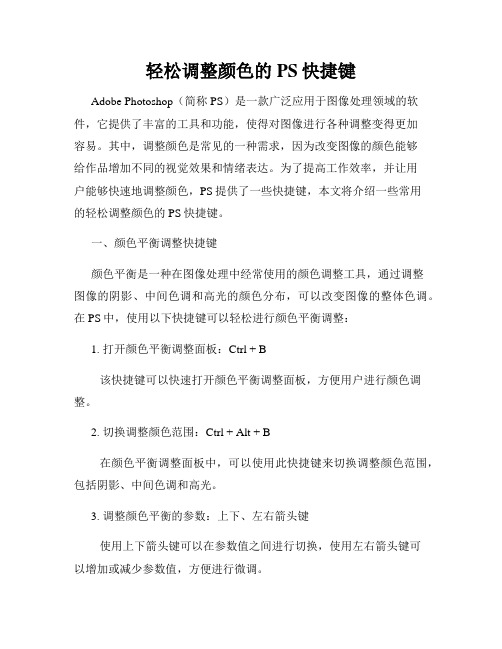
轻松调整颜色的PS快捷键Adobe Photoshop(简称PS)是一款广泛应用于图像处理领域的软件,它提供了丰富的工具和功能,使得对图像进行各种调整变得更加容易。
其中,调整颜色是常见的一种需求,因为改变图像的颜色能够给作品增加不同的视觉效果和情绪表达。
为了提高工作效率,并让用户能够快速地调整颜色,PS提供了一些快捷键,本文将介绍一些常用的轻松调整颜色的PS快捷键。
一、颜色平衡调整快捷键颜色平衡是一种在图像处理中经常使用的颜色调整工具,通过调整图像的阴影、中间色调和高光的颜色分布,可以改变图像的整体色调。
在PS中,使用以下快捷键可以轻松进行颜色平衡调整:1. 打开颜色平衡调整面板:Ctrl + B该快捷键可以快速打开颜色平衡调整面板,方便用户进行颜色调整。
2. 切换调整颜色范围:Ctrl + Alt + B在颜色平衡调整面板中,可以使用此快捷键来切换调整颜色范围,包括阴影、中间色调和高光。
3. 调整颜色平衡的参数:上下、左右箭头键使用上下箭头键可以在参数值之间进行切换,使用左右箭头键可以增加或减少参数值,方便进行微调。
二、色阶调整快捷键色阶调整也是一种常用的颜色调整工具,它可以通过调整图像中的亮度和对比度来增强图像的颜色饱和度和层次感。
以下是色阶调整的常用快捷键:1. 打开色阶调整面板:Ctrl + L使用此快捷键可以快速打开色阶调整面板,方便用户进行色阶调整。
2. 调整黑点、灰点和白点:左右箭头键在色阶调整面板中,使用左右箭头键可以分别调整黑点、灰点和白点,改变图像的亮度和对比度。
三、色相/饱和度调整快捷键色相/饱和度调整是一种常用的颜色调整工具,它可以通过调整图像的色相、饱和度和亮度来改变图像的整体色调和色彩表现。
以下是色相/饱和度调整的常用快捷键:1. 打开色相/饱和度调整面板:Ctrl + U使用此快捷键可以快速打开色相/饱和度调整面板,方便用户进行颜色调整。
2. 调整色相:上下箭头键在色相/饱和度调整面板中,使用上下箭头键可以调整图像的色相,改变图像的色彩表现。
超方便!23个摄影师最常用的Photoshop快捷键

超方便!23个摄影师最常用的Photoshop快捷键作者微博:@布莱克周掌握Photoshop快捷键是很重要的,在实际应用中可以减少多余的操作步骤,提高作业效率,这里为大家指出23个摄影师常用的Photoshop快捷键,绝对用的上,赶快收藏吧!1.Ctrl T:自由变形该快捷键,主要对图层进行旋转,缩放等变形调整,同时可以拖动修改图层在画面中的位置,是极为常用的功能键。
左上为Mac快捷键,右上为PC快捷键2.Ctrl J:复制图层对图层的复制,一般的操作是通过图层菜单栏选择,或者直接在图层面板上右键单击图层的下拉菜单中选择,而“Ctrl J”的快捷键不仅能复制图层,还可以高光层,阴影层,在修图,调色等工作中都是最常用的功能。
左上为Mac快捷键,右上为PC快捷键3.数字键:图层不透明度变化在图层面板中,选中图层后,直接按数字键即可修改该图层的不透明度,1即10%,以此类推,0是100%左上为Mac快捷键,右上为PC快捷键4.空格键 F:更改工作区颜色工作区即画布所在的地方,就是PS软件中最大的那块区域,长时间修图,会产生视觉疲劳,通过快捷键可以更改工作区的颜色,四种不同灰度的颜色,减缓调色过程中的视觉疲劳。
左上为Mac快捷键,右上为PC快捷键5.F:更改屏幕显示模式即让PS在标准屏幕模式,带有菜单栏的全屏模式和全屏模式间切换,可以用于检查成图最终效果,熟记快捷键的话也可用“大师模式”来修图。
左上为Mac快捷键,右上为PC快捷键6.TAB:工作区窗口显示/隐藏主要作用是,让工作区全屏,只保留菜单栏,隐藏工具栏和各种面板窗口,以最大的工作区显示,以便有更大的视域来观察、设计等。
左上为Mac快捷键,右上为PC快捷键7.Ctrl Shift Alt E:盖印图层盖印图层,简单说就是将当前所有图层(及效果)合并,且生成一个全新的图层,打个比喻来说,这是一种“无损合成图层”并不会破坏之前的任何图层,方便我们在修图中“反悔”去修改,而又能满足进一步修饰、设计的目的,实乃PS操练中的必备大法。
Photoshop调整像色彩常用快捷键大全

Photoshop调整像色彩常用快捷键大全为了提升作品的质量和效率,Photoshop中的调整像色彩功能是设计师和摄影师必须掌握的。
在这篇文章中,我们将介绍一些常用的快捷键,以帮助你更加便捷地调整图像的色彩。
以下是Photoshop中调整像色彩常用快捷键的大全:1. 色彩平衡调整层快捷键- 打开色彩平衡调整层:Ctrl+Shift+B- 打开色彩平衡面板:Ctrl+B2. 曲线调整层快捷键- 打开曲线调整层:Ctrl+M- 打开曲线面板:Ctrl+L3. 色相/饱和度调整层快捷键- 打开色相/饱和度调整层:Ctrl+U- 打开色相/饱和度面板:Ctrl+Shift+U4. 色阶调整层快捷键- 打开色阶调整层:Ctrl+L- 打开色阶面板:Ctrl+Shift+L5. 色彩查找调整层快捷键- 打开色彩查找调整层:Shift+Ctrl+L- 打开色彩查找面板:Ctrl+Alt+Shift+L6. 背光调整层快捷键- 打开背光调整层:Ctrl+Alt+B- 打开背光面板:Ctrl+B7. 渐变映射快捷键- 打开渐变映射:Ctrl+B8. 调整图层快捷键- 调整当前图层亮度对比度:Ctrl+Shift+L- 调整当前图层亮度:Ctrl+Shift+M- 调整当前图层对比度:Ctrl+Shift+C- 调整当前图层色度饱和度:Ctrl+Shift+U这些快捷键可以极大地提高你在Photoshop中调整像色彩时的效率。
熟练运用这些快捷键将帮助你更加灵活地应对各种色彩调整需求。
除了这些快捷键,还有一些其他的技巧可以帮助你更好地调整像色彩。
例如,使用历史记录刷可以轻松取消对图像的调整,使用蒙版可以有选择性地应用色彩调整,使用图层样式可以创建各种有趣的效果等等。
总结起来,Photoshop中调整像色彩常用快捷键的掌握将极大地提高你的工作效率和创作质量。
希望以上介绍的快捷键和技巧能对你在Photoshop中进行色彩调整时有所帮助。
PS常用40个快捷键
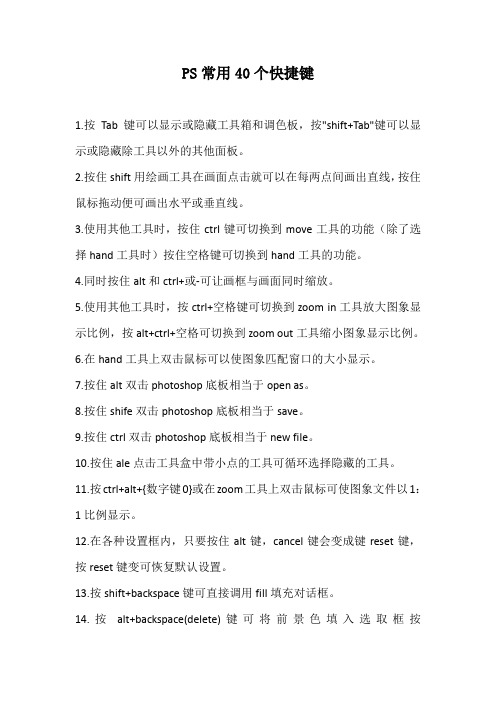
PS常用40个快捷键1.按Tab键可以显示或隐藏工具箱和调色板,按"shift+Tab"键可以显示或隐藏除工具以外的其他面板。
2.按住shift用绘画工具在画面点击就可以在每两点间画出直线,按住鼠标拖动便可画出水平或垂直线。
3.使用其他工具时,按住ctrl键可切换到move工具的功能(除了选择hand工具时)按住空格键可切换到hand工具的功能。
4.同时按住alt和ctrl+或-可让画框与画面同时缩放。
5.使用其他工具时,按ctrl+空格键可切换到zoom in工具放大图象显示比例,按alt+ctrl+空格可切换到zoom out工具缩小图象显示比例。
6.在hand工具上双击鼠标可以使图象匹配窗口的大小显示。
7.按住alt双击photoshop底板相当于open as。
8.按住shife双击photoshop底板相当于save。
9.按住ctrl双击photoshop底板相当于new file。
10.按住ale点击工具盒中带小点的工具可循环选择隐藏的工具。
11.按ctrl+alt+{数字键0}或在zoom工具上双击鼠标可使图象文件以1:1比例显示。
12.在各种设置框内,只要按住alt键,cancel键会变成键reset键,按reset键变可恢复默认设置。
13.按shift+backspace键可直接调用fill填充对话框。
14.按alt+backspace(delete)键可将前景色填入选取框按ctrl+backspace(delete)键可将背景色填入选取框。
15.同时按住ctrl和alt移动可马上复制到新的layer并可同时移动物体。
16.再用裁切工具裁切图片并调整裁切点时按住ctrl便不会贴近画面边缘。
17.若要在一个宏(action)中的某一命令后新增一条命令,可以先选中该命令,然后单击调色板上的开始录制(begin recording)图标,选择要增加的命令,再单击停止录制(stop recording)图标即可。
最常用的照片处理快捷键
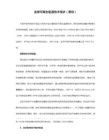
24.移动图层和选取框时,按住shift键可做水平,垂直或45度角的移动,按键盘上的方向键,可做每次1像素的移动,按住shift键再键盘上的方向键可做每次10像素的移动。
25.使用笔形工具制作路径是按住shift键可以强制路径或方向线成水平或垂直或45度角按住ctrl键可暂时切换到路径选取工具按住alt键将笔形光标在黑色的接点上单击可以改变方向线的方向,使曲线可以转折;按alt键用路径选取(direct selection)工具单击路径会选取整个路径,要同时选取多个路径可按住shift后逐个单击,用路径选取工具是按住ctrl+alt键移近路径会切换到加节点与件节点的笔行工具。
6.使用其他工具时,按ctrl&##43;ctrl+空格可切换到zoom out工具缩小图象显示比例。
7.在hand工具上双击鼠标可以使图象匹配窗口的大小显示。
8.按住alt双击photoshop底板相当于open as。
9.按住shife双击photoshop底板相当于save。
14.按shift+backspace键可直接调用fill填充对话框。
15.按alt+backspace(delete)键可将前景色填入选取框按ctrl+backspace(delete)键可将背景色填入选取框。
16.同时按住ctrl和alt移动可马上复制到新的layer并可同时移动物体。
34.在photoshop5.0以上版本中右键点击文字,在layer选effects...可快速做出随字体改变的阴影及光芒效果。
35.在安装photoshop的时候在select country中选择all other countries;在select components中确定选择了cmap files;这样安装完后,您的photoshop就可以正常使用中文了。
图像色彩及色调调整

图像色彩及色调调整图像的色彩模式1.RGB色彩模式:打开*.jpg,按〖F8〗或从菜单【窗口_信息】调出信息调板。
如下右图。
然后试着在图像中移动鼠标,会看到其中的数值在不断的变化。
注意移动到蓝色区域的时候,会看到B的数值高一些;移动到红色区域的时候则R的数值高一些。
电脑屏幕上的所有颜色,都由这红色绿色蓝色三种色光按照不同的比例混合而成的。
一组红色绿色蓝色就是一个最小的显示单位。
屏幕上的任何一个颜色都可以由一组RGB值来记录和表达。
因此这红色绿色蓝色又称为三原色光,用英文表示就是R(red)、G(green)、B(blue)。
对于一幅图像,若单独增加R的亮度,相当于红色光的成分增加。
那么这幅图像就会偏红色。
若单独增加B的亮度,相当于蓝色光的成分增加。
那么这幅图像就会偏蓝色。
通过以上的内容,我们讲述了RGB色彩的概念,当然后面我们还会介绍其他的色彩模式。
但请记住:RGB模式是显示器的物理色彩模式。
这就意味着无论在软件中使用何种色彩模式,只要是在显示器上显示的,图像最终是以RGB方式出现的。
因此使用RGB模式进行操作是最快的,因为电脑不需要处理额外的色彩转换工作。
当然这种速度差异很难察觉,只是理论上的。
2.灰度色彩模式:在前面讲述RGB色彩,以及在颜色调板选取颜色的时候,有没有想到过RGB值相等的情况下是什么颜色?那是一个灰度色。
现在我们将颜色调板切换到灰度方式,所谓灰度色,就是指纯白、纯黑以及两者中的一系列从黑到白的过渡色。
我们平常说所的黑白照片、黑白电视,实际上都应该称为灰度照片、灰度电视才确切。
灰度色中不包含任何色相,即不存在红色、黄色这样的颜色。
灰度隶属于RGB 色域(色域指色彩范围)。
我们已经知道,在RGB模式中三原色光各有256个级别。
由于灰度的形成是RGB数值相等。
而RGB数值相等的排列组合是256个,那么灰度的数量就是256级。
其中除了纯白和纯黑以外,还有254种中间过渡色。
纯黑和纯白也属于反转色。
Photoshop中的调色和修饰快捷键

Photoshop中的调色和修饰快捷键Photoshop是一款广泛应用于图形设计和图像处理的软件。
它提供了丰富的工具和功能,可以帮助用户轻松地进行图片的调色和修饰。
为了提高工作效率,掌握一些快捷键操作是非常重要的。
本文将介绍一些在Photoshop中用于调色和修饰的常用快捷键。
一、色彩调整1. 打开图像使用快捷键Ctrl+O来打开图像文件。
2. 调整亮度和对比度使用快捷键Ctrl+L可以打开“调整图层”面板,在这里可以轻松地调整图像的亮度、对比度和曝光度等参数。
3. 修改色阶使用快捷键Ctrl+Shift+L可以打开“色阶”面板,在这里可以调整图像的色调、亮度和对比度。
4. 调整色相/饱和度使用快捷键Ctrl+U可以打开“色相/饱和度”面板,通过调整色相、饱和度和亮度等参数来改变图像的颜色效果。
5. 调整色温和色调分离使用快捷键Ctrl+B可以打开“色温/色调分离”面板,在这里可以调整图像的色温和色调分离效果,使其更加生动和鲜明。
二、图像修饰1. 克隆工具使用快捷键S来选择“克隆工具”,在修饰图像时可以复制选中区域的一部分并覆盖到其他地方,达到修复和润饰的效果。
2. 修复画笔工具使用快捷键J来选择“修复画笔工具”,在修饰图像时可以修复瑕疵、去除杂点和删去不需要的元素等。
3. 锐化工具使用快捷键R来选择“锐化工具”,可以增强图像的细节和清晰度,使其更加鲜明。
4. 模糊工具使用快捷键B来选择“模糊工具”,可以模糊图像以使其产生柔和的效果,或者去除图像中的噪点和纹理等。
5. 涂抹工具使用快捷键C来选择“涂抹工具”,可以模拟画笔和刷子的效果,对图像进行涂抹、模糊或者柔化等修饰。
三、其他常用快捷键1. 前景色和背景色切换使用快捷键D来将前景色和背景色切换为默认值,即黑色和白色。
2. 取消选择使用快捷键Ctrl+D可以取消当前的选区。
3. 撤销操作使用快捷键Ctrl+Z可以撤销最近的操作。
4. 保存图像使用快捷键Ctrl+S可以保存当前的图像文件。
(完整版)photoshop快捷键及技巧大全
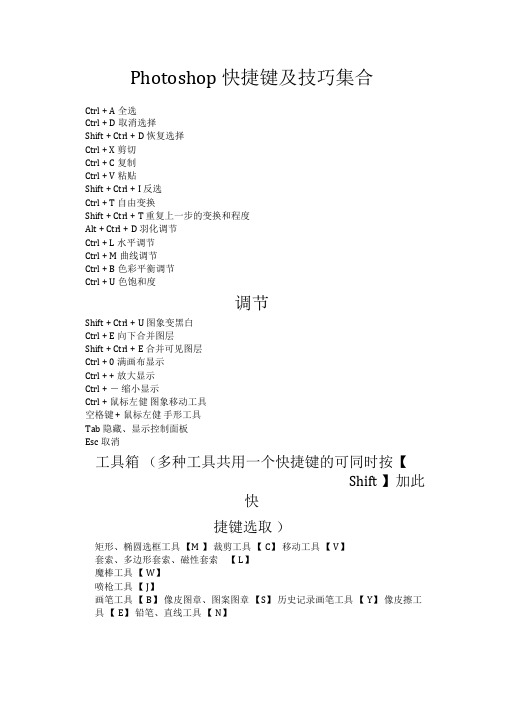
Photoshop 快捷键及技巧集合Ctrl + A 全选Ctrl + D 取消选择Shift + Ctrl + D 恢复选择Ctrl + X 剪切Ctrl + C 复制Ctrl + V 粘贴Shift + Ctrl + I 反选Ctrl + T 自由变换Shift + Ctrl + T 重复上一步的变换和程度Alt + Ctrl + D 羽化调节Ctrl + L 水平调节Ctrl + M 曲线调节Ctrl + B 色彩平衡调节Ctrl + U 色饱和度调节Shift + Ctrl + U 图象变黑白Ctrl + E 向下合并图层Shift + Ctrl + E 合并可见图层Ctrl + 0 满画布显示Ctrl + + 放大显示Ctrl + -缩小显示Ctrl + 鼠标左健图象移动工具空格键 + 鼠标左健手形工具Tab 隐藏、显示控制面板Esc 取消工具箱(多种工具共用一个快捷键的可同时按【Shift 】加此快捷键选取)矩形、椭圆选框工具【M 】裁剪工具【 C】移动工具【 V】套索、多边形套索、磁性套索【 L】魔棒工具【 W】喷枪工具【 J】画笔工具【 B】像皮图章、图案图章【S】历史记录画笔工具【 Y】像皮擦工具【 E】铅笔、直线工具【 N】模糊、锐化、涂抹工具【R】减淡、加深、海棉工具【 O】钢笔、自由钢笔、磁性钢笔【 P】添加锚点工具【 +】删除锚点工具【 -】直接选取工具【 A】文字、文字蒙板、直排文字、直排文字蒙板【 T】度量工具【 U】直线渐变、径向渐变、对称渐变、角度渐变、菱形渐变【 G】油漆桶工具【K】吸管、颜色取样器【 I】抓手工具【 H】缩放工具【 Z】默认前景色和背景色【D】切换前景色和背景色【X】切换标准模式和快速蒙板模式【 Q】标准屏幕模式、带有菜单栏的全屏模式、全屏模式【 F】临时使用移动工具【 Ctrl】临时使用吸色工具【 Alt】临时使用抓手工具【空格】打开工具选项面板【 Enter】循环选择画笔【[】或【]】选择第一个画笔【Shift】+【[】选择最后一个画笔【 Shift】+【]】建立新渐变(在”渐变编辑器”中)【Ctrl】+【 N】快速输入工具选项(当前工具选项面板中至少有一个可调节数字0】至【 9】创建规则选区1、矩形 :注: M ,SHIFT+M应用; 2、椭圆形3、单行单列4、技巧 :(1): Shift:可画出正方形或者正圆形选区。
Photoshop像调整快捷键大全
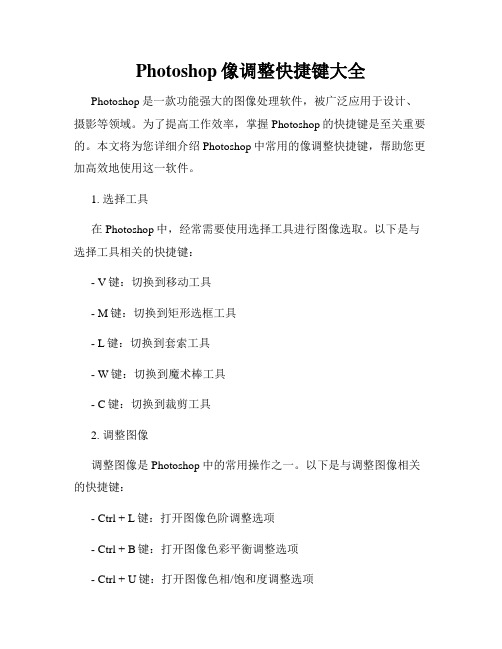
Photoshop像调整快捷键大全Photoshop是一款功能强大的图像处理软件,被广泛应用于设计、摄影等领域。
为了提高工作效率,掌握Photoshop的快捷键是至关重要的。
本文将为您详细介绍Photoshop中常用的像调整快捷键,帮助您更加高效地使用这一软件。
1. 选择工具在Photoshop中,经常需要使用选择工具进行图像选取。
以下是与选择工具相关的快捷键:- V键:切换到移动工具- M键:切换到矩形选框工具- L键:切换到套索工具- W键:切换到魔术棒工具- C键:切换到裁剪工具2. 调整图像调整图像是Photoshop中的常用操作之一。
以下是与调整图像相关的快捷键:- Ctrl + L键:打开图像色阶调整选项- Ctrl + B键:打开图像色彩平衡调整选项- Ctrl + U键:打开图像色相/饱和度调整选项- Ctrl + Alt + Shift + E键:将所有可见图层合并至一层3. 图层操作图层操作是Photoshop中的核心功能之一,下面是与图层操作相关的快捷键:- Ctrl + J键:将选定内容复制到新图层- Ctrl + G键:将图层放入文件夹- Ctrl + E键:将选定图层合并- Ctrl + Shift + N键:创建新图层4. 文字编辑在设计中,文字处理是必不可少的一部分。
以下是与文字编辑相关的快捷键:- T键:切换到文本工具- Ctrl + A键:全选文本- Ctrl + C键:复制选定的文本- Ctrl + V键:粘贴已复制的文本5. 画笔工具Photoshop中的画笔工具可以实现绘画、修饰等功能。
以下是与画笔工具相关的快捷键:- B键:切换到画笔工具- ]键:增加画笔大小- [键:减小画笔大小6. 撤销与重做在进行图像处理时,经常需要反复调整。
以下是与撤销与重做相关的快捷键:- Ctrl + Z键:撤销上一步操作- Ctrl + Shift + Z键:重做上一步撤销的操作除了以上介绍的常用Photoshop快捷键,还有许多其他的快捷键可以用于不同的操作。
PS知识和快捷键

快捷键:回退一步:ALT+CTRL+Z前进一步:SHIFT+CTRL+ZAlt+delete 以前景色来填充图层. CTRL+DELETE 以背景色填充.Ctrl+T 自由变换图层Ctrl+J 把选中的图像复制到新的图层中.Ctrl+Alt+T 自由变换并复制图像.Alt+Shift+Ctrl+C 内容识别比例.Ctrl+Enter 选择选区. Ctrl+D 取消选区. Shift+Ctrl+I 反选选区.选区后再CTRL+ALT+T 把选框变成自由变换并复制.复制置入的图片,或图层: 点了选择工具. 再+ALT使用快速选择工具选择图形后, 再按ALT键可以就可以减去选择图形中的一部分.载入选区: CTRL+单击图层缩略图.反选选区: SHIFT+CTRL+I魔棒工具选定图形后,再按ALT键可以缩小排除部分选区.CTRL+ALT+G把所在图层设置为其它图层的剪贴蒙版.(下面的那个图层)Q 快速蒙版.Shift+F6 羽化图层类快捷键Ctrl+G 合并多个图层为一个组. CTRL+SHIFT+G 解除组创建新图层: Shift+Ctrl+NSHIFT+CTRL+J剪切图层中的选区,并创建到新的图层中.CTRL+E 合并图层.SHIFT+CTRL+E 合并可见图像.CTRL+ALT+E 1.如果选择了多个图层,则将选定的图层合并到一个新的图层中.2.如果选择了一个图层,则会向下盖印,盖印到下面的图层中.Ctrl+Shift+Alt+E 把所有图层都盖印到一个新的图层上.全选图层:CTRL+ALT+ACtrl+F 执行上次命令. CTRL+ALT+F 执行上次命令,带选项栏.绘图方面:1.吸管工具,选择的是前景色, 如果按住ALT键, 则吸的是后景色.路径:CTRL+H 隐藏路径、选区、参考线。
学习内容:转换, 自由转换. 按内容比例缩放. 操控变形.自动对齐图层,自动混合图层1.内容识别的比例: 用于保护图像中主要图像不受比例变化. (保护肤色)选区选择工具:选框法:矩形(按SHIFT变成正方形选取).椭圆(椭圆工具后可以按住SHIFT+ALT键,就变成了圆形选区),索套路径法:钢笔.色调法:磨棒,快速选择工具.通道选择法. (扣取烟雾,毛发,玻璃等动力形物体.快速蒙板选择法:点击快速蒙板后点击画笔工具. 给所要扣取的图像加上颜色.再按Q键.-----已选择图像. 再按DELETE键即可删除其它图像.保留所要的东东了.抽出滤镜法:((后续了解).高级选择工具:1.利用色彩范围来采取颜色.2.利用通道法来采取颜色,获取图像. : 选择对图像颜色比较明显的通道.然后调整色阶,使之颜色分明.然后按CTRL点击蓝色缩略图,载入选区. 再选RGB图层. 然后用CTRL+J 来复制扣出来的部分.3.快速蒙版技术类1.裁剪和裁切不同之处是裁切是选取像素裁切.裁剪是可以选定位置裁剪.2.PS没有圆形选择工具. 但可以选择椭圆工具后可以按住SHIFT+ALT键,就变成了圆形选区.3.存储及载入选区. 载入选区可以加载在其它的图层上. 载入选区: CTRL+单击图层缩略图.4.蒙版的情况下可以选择矩形,并可以旋转矩形角度. 但正常模式下是不行的.5.可以把选区变为通道,在通道中再编辑,加强选区的准确性.再载入选区,+RGB后扣图.6.把其它图层置入到其它文档的图层,则按选择,再按shift键,则置入中间,如果大小相同,则置入相同位置.7.蒙板的一个重要功能是选择并删除所蒙的部分东东..8.图层混合选项:混合颜色带. 可以混合A图层和B图层.9.智能图像可以转换为普通图层, 即按栅格化.10.用颜色替换工具时, 按[ 或] 键可以调节画笔的大小.11.直接选择工具和路径选择工具。
Photoshop 常用的 100 个快捷键
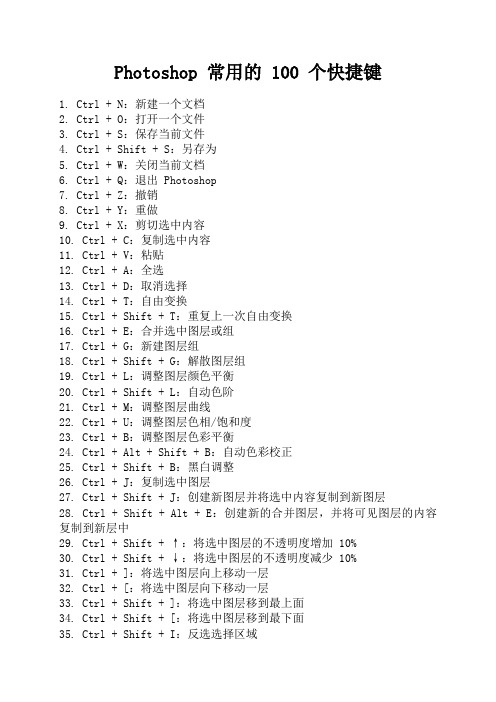
Photoshop 常用的 100 个快捷键1. Ctrl + N:新建一个文档2. Ctrl + O:打开一个文件3. Ctrl + S:保存当前文件4. Ctrl + Shift + S:另存为5. Ctrl + W:关闭当前文档6. Ctrl + Q:退出 Photoshop7. Ctrl + Z:撤销8. Ctrl + Y:重做9. Ctrl + X:剪切选中内容10. Ctrl + C:复制选中内容11. Ctrl + V:粘贴12. Ctrl + A:全选13. Ctrl + D:取消选择14. Ctrl + T:自由变换15. Ctrl + Shift + T:重复上一次自由变换16. Ctrl + E:合并选中图层或组17. Ctrl + G:新建图层组18. Ctrl + Shift + G:解散图层组19. Ctrl + L:调整图层颜色平衡20. Ctrl + Shift + L:自动色阶21. Ctrl + M:调整图层曲线22. Ctrl + U:调整图层色相/饱和度23. Ctrl + B:调整图层色彩平衡24. Ctrl + Alt + Shift + B:自动色彩校正25. Ctrl + Shift + B:黑白调整26. Ctrl + J:复制选中图层27. Ctrl + Shift + J:创建新图层并将选中内容复制到新图层28. Ctrl + Shift + Alt + E:创建新的合并图层,并将可见图层的内容复制到新层中29. Ctrl + Shift + ↑:将选中图层的不透明度增加 10%30. Ctrl + Shift + ↓:将选中图层的不透明度减少 10%31. Ctrl + ]:将选中图层向上移动一层32. Ctrl + [:将选中图层向下移动一层33. Ctrl + Shift + ]:将选中图层移到最上面34. Ctrl + Shift + [:将选中图层移到最下面35. Ctrl + Shift + I:反选选择区域36. Ctrl + Alt + Z:撤销多次操作37. Ctrl + Alt + Shift + S:存储为 Web & 设备所用格式38. Ctrl + Alt + Shift + N:新建空白图层39. Ctrl + Alt + Shift + C:复制所有可见图层到剪贴板40. Ctrl + Alt + Shift + V:粘贴并变换41. Ctrl + Alt + Shift + D:应用自定义滤镜42. Ctrl + ;:显示/隐藏网格线43. Ctrl + Shift + ;:显示/隐藏参考线44. Ctrl + R:显示/隐藏标尺45. Ctrl + H:显示/隐藏辅助线46. Ctrl + K:打开 Photoshop 首选项设置47. Ctrl + Tab:在打开的文档之间切换48. Ctrl + Shift + Tab:在打开的文档之间逆序切换49. Ctrl + 0:将图像缩放至适合屏幕大小50. Ctrl + Alt + 0:将图像缩放至实际像素大小51. Ctrl + 1~9:将图像缩放至指定百分比大小52. Ctrl + Page Up:切换到上一个文档标签页53. Ctrl + Page Down:切换到下一个文档标签页54. Ctrl + Shift + P:图像大小调整55. Ctrl + Alt + F:最近使用的筛选器56. Alt + Backspace:填充前景色57. Ctrl + Backspace:填充背景色58. Shift + F5:填充59. Shift + Ctrl + Alt + E:创建新的空白层,并将可见图层的内容复制到新层中60. Shift + Ctrl + N:新建普通图层61. Shift + Ctrl + Alt + N:新建矢量图层62. Shift + Ctrl + J:将选中内容剪切到新图层63. Shift + Ctrl + C:复制合并后的图层64. Shift + Ctrl + V:粘贴到新图层65. Shift + Ctrl + T:非等比例自由变换66. Shift + Ctrl + Alt + T:重复上一次非等比例自由变换67. Shift + Ctrl + Alt + P:新建相册68. Shift + Ctrl + Alt + I:图像处理器69. Shift + Ctrl + Alt + S:图像大小和分辨率70. Shift + Ctrl + Alt + K:键盘快捷键设置71. Shift + Ctrl + Alt + A:打开 Camera Raw 窗口72. Shift + Ctrl + Alt + O:打开颜色设置窗口73. Shift + Ctrl + Alt + M:新建曲线调整层74. Shift + Ctrl + Alt + B:新建黑白调整层75. Shift + Ctrl + Alt + G:新建反遮罩76. Shift + Ctrl + Alt + L:自动色调77. Shift + Ctrl + Alt + U:新建色相/饱和度调整层78. Shift + Ctrl + Alt + C:新建色阶调整层79. Shift + Ctrl + Alt + F:应用最近使用的滤镜80. Shift + Ctrl + Alt + E:将所有可见图层合并为一个新的图层81. Shift + F1:显示/隐藏工具提示82. Shift + F2:显示/隐藏笔刷提示83. Shift + F3:显示/隐藏直方图面板84. Shift + F4:显示/隐藏信息面板85. Shift + F5:显示/隐藏图层样式面板86. Shift + F6:显示/隐藏路径面板87. Shift + F7:显示/隐藏标记面板88. Shift + F8:显示/隐藏通道面板89. Shift + F9:显示/隐藏色彩面板90. Shift + F10:显示/隐藏图层面板91. Shift + F11:显示/隐藏历史记录面板92. Shift + F12:打开 Adobe Bridge93. Space:暂时切换为 Hand 工具(可拖动画布)94. Ctrl + Space:暂时切换为放大镜工具95. Alt + Space:暂时切换为缩小镜工具96. Ctrl + Alt + Space:暂时切换为魔棒工具97. Ctrl + Alt + Shift + Space:暂时切换为图像修复工具98. V:移动工具99. M:矩形选框工具100. L:套索工具。
photoshop(PS)常用快捷键大全
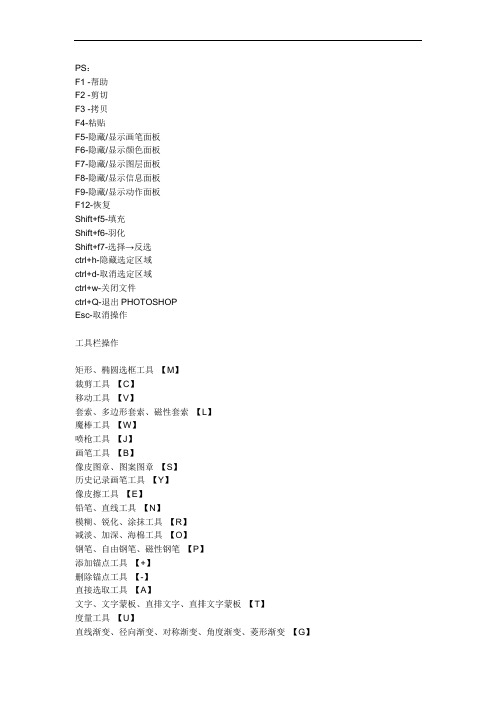
PS:F1 -帮助F2 -剪切F3 -拷贝F4-粘贴F5-隐藏/显示画笔面板F6-隐藏/显示颜色面板F7-隐藏/显示图层面板F8-隐藏/显示信息面板F9-隐藏/显示动作面板F12-恢复Shift+f5-填充Shift+f6-羽化Shift+f7-选择→反选ctrl+h-隐藏选定区域ctrl+d-取消选定区域ctrl+w-关闭文件ctrl+Q-退出PHOTOSHOPEsc-取消操作工具栏操作矩形、椭圆选框工具【M】裁剪工具【C】移动工具【V】套索、多边形套索、磁性套索【L】魔棒工具【W】喷枪工具【J】画笔工具【B】像皮图章、图案图章【S】历史记录画笔工具【Y】像皮擦工具【E】铅笔、直线工具【N】模糊、锐化、涂抹工具【R】减淡、加深、海棉工具【O】钢笔、自由钢笔、磁性钢笔【P】添加锚点工具【+】删除锚点工具【-】直接选取工具【A】文字、文字蒙板、直排文字、直排文字蒙板【T】度量工具【U】直线渐变、径向渐变、对称渐变、角度渐变、菱形渐变【G】油漆桶工具【K】吸管、颜色取样器【I】抓手工具【H】缩放工具【Z】默认前景色和背景色【D】切换前景色和背景色【X】切换标准模式和快速蒙板模式【Q】标准屏幕模式、带有菜单栏的全屏模式、全屏模式【F】临时使用移动工具【Ctrl】临时使用吸色工具【Alt】从对话框新建一个图层【Ctrl】+【Shift】+【N】以默认选项建立一个新的图层【Ctrl】+【Alt】+【Shift】+【N】通过拷贝建立一个图层【Ctrl】+【J】通过剪切建立一个图层【Ctrl】+【Shift】+【J】与前一图层编组【Ctrl】+【G】取消编组【Ctrl】+【Shift】+【G】向下合并或合并联接图层【Ctrl】+【E】合并可见图层【Ctrl】+【Shift】+【E】盖印或盖印联接图层【Ctrl】+【Alt】+【E】盖印可见图层【Ctrl】+【Alt】+【Shift】+【E】将当前层下移一层【Ctrl】+【[】将当前层上移一层【Ctrl】+【]】将当前层移到最下面【Ctrl】+【Shift】+【[】将当前层移到最上面【Ctrl】+【Shift】+【]】激活下一个图层【Alt】+【[】激活上一个图层【Alt】+【]】激活底部图层【Shift】+【Alt】+【[】激活顶部图层【Shift】+【Alt】+【]】调整当前图层的透明度(当前工具为无数字参数的,如移动工具) 【0】至【9】保留当前图层的透明区域(开关) 【/】投影效果(在”效果”对话框中) 【Ctrl】+【1】内阴影效果(在”效果”对话框中) 【Ctrl】+【2】外发光效果(在”效果”对话框中) 【Ctrl】+【3】内发光效果(在”效果”对话框中) 【Ctrl】+【4】斜面和浮雕效果(在”效果”对话框中) 【Ctrl】+【5】应用当前所选效果并使参数可调(在”效果”对话框中) 【A】图层混合模式循环选择混合模式【Alt】+【-】或【+】正常【Ctrl】+【Alt】+【N】阈值(位图模式)【Ctrl】+【Alt】+【L】溶解【Ctrl】+【Alt】+【I】背后【Ctrl】+【Alt】+【Q】清除【Ctrl】+【Alt】+【R】正片叠底【Ctrl】+【Alt】+【M】屏幕【Ctrl】+【Alt】+【S】叠加【Ctrl】+【Alt】+【O】柔光【Ctrl】+【Alt】+【F】强光【Ctrl】+【Alt】+【H】颜色减淡【Ctrl】+【Alt】+【D】颜色加深【Ctrl】+【Alt】+【B】变暗【Ctrl】+【Alt】+【K】变亮【Ctrl】+【Alt】+【G】差值【Ctrl】+【Alt】+【E】排除【Ctrl】+【Alt】+【X】色相【Ctrl】+【Alt】+【U】饱和度【Ctrl】+【Alt】+【T】颜色【Ctrl】+【Alt】+【C】光度【Ctrl】+【Alt】+【Y】去色海棉工具+【Ctrl】+【Alt】+【J】加色海棉工具+【Ctrl】+【Alt】+【A】临时使用抓手工具【空格】打开工具选项面板【Enter】快速输入工具选项(当前工具选项面板中至少有一个可调节数字) 【0】至【9】循环选择画笔【[】或【]】选择第一个画笔【Shift】+【[】选择最后一个画笔【Shift】+【]】建立新渐变(在”渐变编辑器”中) 【Ctrl】+【N】第1页:普通快速操作、工具栏操作第2页:文件操作、编辑操作第3页:图像调整、图层操作第4页:选择、滤镜、视图操作、文字处理文件操作新建图形文件【Ctrl】+【N】用默认设置创建新文件【Ctrl】+【Alt】+【N】打开已有的图像【Ctrl】+【O】打开为... 【Ctrl】+【Alt】+【O】关闭当前图像【Ctrl】+【W】保存当前图像【Ctrl】+【S】另存为... 【Ctrl】+【Shift】+【S】存储副本【Ctrl】+【Alt】+【S】页面设置【Ctrl】+【Shift】+【P】打印【Ctrl】+【P】打开“预置”对话框【Ctrl】+【K】显示最后一次显示的“预置”对话框【Alt】+【Ctrl】+【K】设置“常规”选项(在预置对话框中) 【Ctrl】+【1】设置“存储文件”(在预置对话框中) 【Ctrl】+【2】设置“显示和光标”(在预置对话框中) 【Ctrl】+【3】设置“透明区域与色域”(在预置对话框中) 【Ctrl】+【4】设置“单位与标尺”(在预置对话框中) 【Ctrl】+【5】设置“参考线与网格”(在预置对话框中) 【Ctrl】+【6】设置“增效工具与暂存盘”(在预置对话框中) 【Ctrl】+【7】设置“内存与图像高速缓存”(在预置对话框中) 【Ctrl】+【8】编辑操作还原/重做前一步操作【Ctrl】+【Z】还原两步以上操作【Ctrl】+【Alt】+【Z】重做两步以上操作【Ctrl】+【Shift】+【Z】剪切选取的图像或路径【Ctrl】+【X】或【F2】拷贝选取的图像或路径【Ctrl】+【C】合并拷贝【Ctrl】+【Shift】+【C】将剪贴板的内容粘到当前图形中【Ctrl】+【V】或【F4】将剪贴板的内容粘到选框中【Ctrl】+【Shift】+【V】自由变换【Ctrl】+【T】应用自由变换(在自由变换模式下) 【Enter】从中心或对称点开始变换(在自由变换模式下) 【Alt】暗调减淡/加深工具+【Ctrl】+【Alt】+【W】中间调减淡/加深工具+【Ctrl】+【Alt】+【V】高光减淡/加深工具+【Ctrl】+【Alt】+【Z】全部选取【Ctrl】+【A】取消选择【Ctrl】+【D】重新选择【Ctrl】+【Shift】+【D】羽化选择【Ctrl】+【Alt】+【D】反向选择【Ctrl】+【Shift】+【I】路径变选区数字键盘的【Enter】载入选区【Ctrl】+点按图层、路径、通道面板中的缩约图滤镜按上次的参数再做一次上次的滤镜【Ctrl】+【F】退去上次所做滤镜的效果【Ctrl】+【Shift】+【F】重复上次所做的滤镜(可调参数) 【Ctrl】+【Alt】+【F】选择工具(在“3D变化”滤镜中) 【V】立方体工具(在“3D变化”滤镜中) 【M】球体工具(在“3D变化”滤镜中) 【N】柱体工具(在“3D变化”滤镜中) 【C】轨迹球(在“3D变化”滤镜中) 【R】全景相机工具(在“3D变化”滤镜中) 【E】视图操作显示彩色通道【Ctrl】+【'】显示单色通道【Ctrl】+【数字】显示复合通道【'】以CMYK方式预览(开关) 【Ctrl】+【Y】打开/关闭色域警告【Ctrl】+【Shift】+【Y】放大视图【Ctrl】+【+】缩小视图【Ctrl】+【-】满画布显示【Ctrl】+【0】实际象素显示【Ctrl】+【Alt】+【0】向上卷动一屏【PageUp】向下卷动一屏【PageDown】向左卷动一屏【Ctrl】+【PageUp】向右卷动一屏【Ctrl】+【PageDown】向上卷动10 个单位【Shift】+【PageUp】向下卷动10 个单位【Shift】+【PageDown】向左卷动10 个单位【Shift】+【Ctrl】+【PageUp】向右卷动10 个单位【Shift】+【Ctrl】+【PageDown】将视图移到左上角【Home】将视图移到右下角【End】显示/隐藏选择区域【Ctrl】+【H】限制(在自由变换模式下) 【Shift】扭曲(在自由变换模式下) 【Ctrl】取消变形(在自由变换模式下) 【Esc】自由变换复制的象素数据【Ctrl】+【Shift】+【T】再次变换复制的象素数据并建立一个副本【Ctrl】+【Shift】+【Alt】+【T】删除选框中的图案或选取的路径【DEL】用背景色填充所选区域或整个图层【Ctrl】+【BackSpace】或【Ctrl】+【Del】用前景色填充所选区域或整个图层【Alt】+【BackSpace】或【Alt】+【Del】弹出“填充”对话框【Shift】+【BackSpace】从历史记录中填充【Alt】+【Ctrl】+【Backspace】第1页:普通快速操作、工具栏操作第2页:文件操作、编辑操作第3页:图像调整、图层操作第4页:选择、滤镜、视图操作、文字处理图像调整调整色阶【Ctrl】+【L】自动调整色阶【Ctrl】+【Shift】+【L】打开曲线调整对话框【Ctrl】+【M】在所选通道的曲线上添加新的点(‘曲线’对话框中) 在图象中【Ctrl】加点按在复合曲线以外的所有曲线上添加新的点(‘曲线’对话框中) 【Ctrl】+【Shift】加点按移动所选点(‘曲线’对话框中) 【↑】/【↓】/【←】/【→】以10点为增幅移动所选点以10点为增幅(‘曲线’对话框中) 【Shift】+【箭头】选择多个控制点(‘曲线’对话框中) 【Shift】加点按前移控制点(‘曲线’对话框中) 【Ctrl】+【Tab】后移控制点(‘曲线’对话框中) 【Ctrl】+【Shift】+【Tab】添加新的点(‘曲线’对话框中) 点按网格删除点(‘曲线’对话框中) 【Ctrl】加点按点取消选择所选通道上的所有点(‘曲线’对话框中) 【Ctrl】+【D】使曲线网格更精细或更粗糙(‘曲线’对话框中) 【Alt】加点按网格选择彩色通道(‘曲线’对话框中) 【Ctrl】+【'】选择单色通道(‘曲线’对话框中) 【Ctrl】+【数字】打开“色彩平衡”对话框【Ctrl】+【B】打开“色相/饱和度”对话框【Ctrl】+【U】全图调整(在色相/饱和度”对话框中) 【Ctrl】+【'】只调整红色(在色相/饱和度”对话框中) 【Ctrl】+【1】只调整黄色(在色相/饱和度”对话框中) 【Ctrl】+【2】只调整绿色(在色相/饱和度”对话框中) 【Ctrl】+【3】只调整青色(在色相/饱和度”对话框中) 【Ctrl】+【4】只调整蓝色(在色相/饱和度”对话框中) 【Ctrl】+【5】只调整洋红(在色相/饱和度”对话框中) 【Ctrl】+【6】去色【Ctrl】+【Shift】+【U】反相【Ctrl】+【I】图层操作显示/隐藏路径【Ctrl】+【Shift】+【H】显示/隐藏标尺【Ctrl】+【R】显示/隐藏参考线【Ctrl】+【;】显示/隐藏网格【Ctrl】+【”】贴紧参考线【Ctrl】+【Shift】+【;】锁定参考线【Ctrl】+【Alt】+【;】贴紧网格【Ctrl】+【Shift】+【”】显示/隐藏“画笔”面板【F5】显示/隐藏“颜色”面板【F6】显示/隐藏“图层”面板【F7】显示/隐藏“信息”面板【F8】显示/隐藏“动作”面板【F9】显示/隐藏所有命令面板【TAB】显示或隐藏工具箱以外的所有调板【Shift】+【TAB】文字处理(在”文字工具”对话框中)左对齐或顶对齐【Ctrl】+【Shift】+【L】中对齐【Ctrl】+【Shift】+【C】右对齐或底对齐【Ctrl】+【Shift】+【R】左/右选择1 个字符【Shift】+【←】/【→】下/上选择1 行【Shift】+【↑】/【↓】选择所有字符【Ctrl】+【A】选择从插入点到鼠标点按点的字符【Shift】加点按左/右移动1 个字符【←】/【→】下/上移动1 行【↑】/【↓】左/右移动1个字【Ctrl】+【←】/【→】将所选文本的文字大小减小2 点象素【Ctrl】+【Shift】+【[$lt]】将所选文本的文字大小增大2 点象素【Ctrl】+【Shift】+【[$gt]】将所选文本的文字大小减小10 点象素【Ctrl】+【Alt】+【Shift】+【[$lt]】将所选文本的文字大小增大10 点象素【Ctrl】+【Alt】+【Shift】+【[$gt]】将行距减小2点象素【Alt】+【↓】将行距增大2点象素【Alt】+【↑】将基线位移减小2点象素【Shift】+【Alt】+【↓】将基线位移增加2点象素【Shift】+【Alt】+【↑】将字距微调或字距调整减小20/1000ems 【Alt】+【←】将字距微调或字距调整增加20/1000ems 【Alt】+【→】将字距微调或字距调整减小100/1000ems 【Ctrl】+【Alt】+【←】将字距微调或字距调整增加100/1000ems 【Ctrl】+【Alt】+【→】。
PS 快捷键大全 PS 常用快捷键
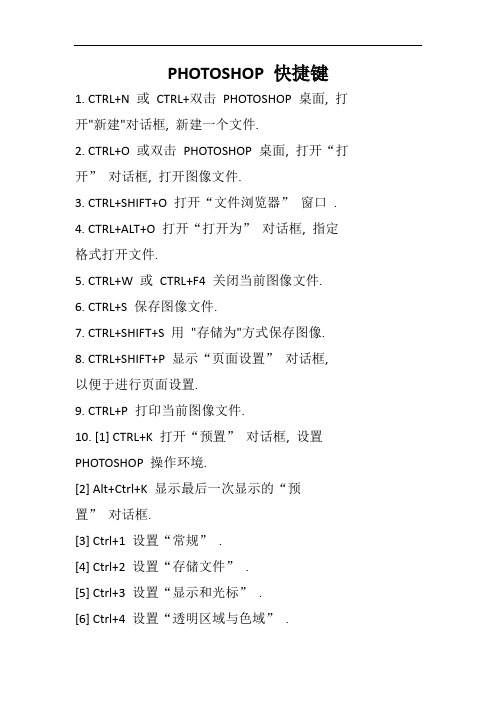
PHOTOSHOP 快捷键1. CTRL+N 或CTRL+双击PHOTOSHOP 桌面, 打开"新建"对话框, 新建一个文件.2. CTRL+O 或双击PHOTOSHOP 桌面, 打开“打开”对话框, 打开图像文件.3. CTRL+SHIFT+O 打开“文件浏览器”窗口.4. CTRL+ALT+O 打开“打开为”对话框, 指定格式打开文件.5. CTRL+W 或CTRL+F4 关闭当前图像文件.6. CTRL+S 保存图像文件.7. CTRL+SHIFT+S 用"存储为"方式保存图像.8. CTRL+SHIFT+P 显示“页面设置”对话框,以便于进行页面设置.9. CTRL+P 打印当前图像文件.10. [1] CTRL+K 打开“预置”对话框, 设置PHOTOSHOP 操作环境.[2] Alt+Ctrl+K 显示最后一次显示的“预置”对话框.[3] Ctrl+1 设置“常规”.[4] Ctrl+2 设置“存储文件”.[5] Ctrl+3 设置“显示和光标”.[6] Ctrl+4 设置“透明区域与色域”.[7] Ctrl+5 设置“单位与标尺”.[8] Ctrl+6 设置“参考线与网格”.[9] Ctrl+7 设置“增效工具与暂存盘”.[10] Ctrl+8“内存与图像高速缓存”.11. ALT+F 或CTRL+Q 退出PHOTOSHOP7. 0 应用程序.12. CTRL+Z 还原和重做上一次的编缉操作.13. CTRL+SHIFT+Z 重做两步以上操作.14. CTRL+ALT+Z 还原两步以上操作.15. CTRL+X 或F2 剪切图像或路径.16. CTRL+C 或F3 复制(或拷贝)图像.17. CTRL+SHIFT+C 合并复制所有图层中的图像内容, 等同于“合并拷贝”命令.18. CTRL+V 或F4 粘贴图像.19. [1] CTRL+SHIFT+V 粘贴图像到选取区域中, 等同于“粘贴入”命令.[2] Ctrl+Shift+Alt+V 将剪贴板的内容粘到选框中, 并以隐藏选框的方式产生遮罩. 20. SHIFT+Backspace 或Shift+F5 打开“填充”对话框.21. ALT+DELETE或ALT+Backspace在图像中或选取范围中填充前景色.22. [1] CTRL+DELETE 或CTRL+Backspace 在图像中或选取范围中填充背景色.[2] Shift+Alt+Del 用前景色填充当前层的不透明区域性.[3] Shift+Ctrl+Del 用背景色填充当前层的不透明区域性.[4] Alt+Ctrl+Backspace 历史记录中填充.[5] DEL 删除选框中的图案或选取的路径. 23. [1] CTRL+T 进行自由变换.[2] Enter 应用自由变换.[3] Alt 从中心或对称点开始变换.[4] Shift 限制(在自由变换模式下) .[5] Ctrl 扭曲(在自由变换模式下) .[6] Esc 取消变形(在自由变换模式下) .[7] Ctrl+Shift+T 自由变换复制象素数据.[8] Ctrl+Shift+Alt+T 再次变换复制的象素数据并建立一个副本.24. CTRL+L 打开“色阶”对话框, 调整图像色调. (同上Ctrl+Alt+L 调整色阶的选项是以历史设置值为缺省值).25. CTRL+SHIFT+L 等同于“自动色阶”命令.26. CTRL+SHIFT+ALT+L“自动对比”命令.27. CTRL+SHIFT+B“自动校对颜色”命令.28. [1] CTRL+M 打开“曲线”对话框, 进行曲线调整图像色调.[2] Ctrl+Shift 按在复合曲线以外的所有曲线上添加新的点(‘曲线’对话框中) .[3] ↑/↓/←/→按移动所选点.[4] Shift+箭头以10 点为增幅移动所选点以10 点为增幅(‘曲线’对话框中) .[5] Shift+. 选择多个控制点.[6] Ctrl+Tab 前移控制点.[7] Ctrl+Shift+Tab 后移控制点.[8] Ctrl+. 按点添加新的点.[9] Ctrl+D 取消选择所选通道上的所有点[10] Alt+. 按网格使曲线网格更精细或更粗糙.29. CTRL+B 打开“色彩平衡”对话框, 调整图像色彩平衡.30. [1] CTRL+U 打开“色相/饱和度”对话框, 调整图像色相, 饱和度和明度.[2] Ctrl+~全图调整.[3] Ctrl+1 只调整红色.[4] Ctrl+2 只调黄色.[5] Ctrl+3 只调整绿色.[6] Ctrl+4 只调整青色.[7] Ctrl+5 只调整蓝色.[8] Ctrl+6 只调整洋红.31. CTRL+SHIFT+U 等同于执行“去色”命令,减少图像饱和度.32. [1] CTRL+I 将图像颜色反相.[2] Ctrl+Shift+U 去色.33. [1] CTRL+SHIFT+N 打开“新图层”对话框, 建立新图层.[2] Ctrl+Alt+Shift+N 以默认选项建立一个新的图层.34. CTRL+J 将图层中选取范围剪切到新图层中, 或复制当前活动图层中的内容.35. [1] CTRL+SHIFT+J 将图层中选取范围剪切到新图层中.[2] Ctrl+Alt+J 通过拷贝建立一个图层并重命名新图层.[3] Ctrl+Alt+Shift+J 通过剪切建立一个图层并重命名新图层.36. CTRL+G 将当前作用图层与下一图层建立编组.37. CTRL+SHIFT+G 还原编组.38. CTRL+SHIFT+] 将当前作用图层移到最顶层.39. CTRL+] 将当前作用图层往上移一层.40. CTRL+[将当前作用图层住下移一层.41. [1] CTRL+SHIFT+[将当前作用图层移到最底层.[2] Alt+[激活下一个图层.[3] Alt+] 激活上一个图层.[4] Shift+Alt+[激活底部图层.[5] Shift+Alt+] 激活顶部图层.42. CTRL+E 将当前作用图层与下一层合并.43. [1] CTRL+SHIFT+E 合并所有可见层.[2] Ctrl+Alt+E 盖印或盖印联接图层.[3] Ctrl+Alt+Shift+E 盖印可见图层到当前层.[4] 0 至9 调整当前图层的透明度(当前工具为无数字参数的, 如移动工具) .[5] [/] 保留当前图层的透明区域(开关) .44. CTRL+A 全选整个图.45. CTRL+D 取消范围选取.46. CTRL+SHIFT+D 重复上一次范围选取.47. CTRL+SHIFT+I 或Shift+F7 将选取范围反转.48. [1] CTRL+ALT+D 或Shift+F6“羽化选区”对话框, 羽化选取范围边缘.[2] Enter 路径变选区. 数字键盘的.[3] Ctrl+点按图层、路径、通道面板中的缩约图, 载入选区.[4] Ctrl+Alt+数字载入对应单色通道的选区.[5] Ctrl+Alt+2 选取高光.49. CTRL+F 重复上一次滤镜操作.50. CTRL+SHIFT+F 打开“消褪”对话框, 对上一次滤镜效果进行渐变效果设置.51. [1] CTRL+ALT+F 上一次执行的滤镜框.[2] [V] 选择工具(在“3D 变化”滤镜中) .[3] [M] 立方体工具(在“3D 变化”滤镜中) .[4] [N] 球体工具(在“3D 变化”滤镜中) .[5] [C] 柱体工具(在“3D 变化”滤镜中) .[6] [R] 轨迹球(在“3D 变化”滤镜中) .[7] [E] 全景相机工具.52. CTRL+Y 以CMYK 模式预览其他模式下的图像.53. CTRL+SHIFT+Y 打开/关闭色域警告.54. CTRL+“+”成倍地放大图像显示比例.55. [1] CTRL+“-”成倍缩小图像显示比例.[2] Ctrl+Alt+“+”放大视图并适应视窗.[3] Ctrl+Alt+“-”缩小视图并适应视窗.56. CTRL+0(零)或双击抓手工具以最合适的显示比例显示图像窗口中的内容.57. ALT+CTRL+0 或双击缩放工具以1:1 的像素数显示图像.58. CTRL+H 显示/隐藏选取范围的虚框线以及网格线, 参考线和切片等.59. CTRL+SHIFT+H 显示/隐藏路径.60. CTRL+R 显示/隐藏标尺.61. CTRL+ALT+;锁定参考线.[1] F1 帮助.[2] F2 剪切.[3] F3 拷贝.62. F4 粘贴图像.63. F5 显示或隐藏“画笔”控制面板.64. F6 显示或隐藏“颜色”控制面板.65. F7 显示或隐藏“图层”控制面板.66. F8 显示或隐藏“信息”控制面板.67. F9 显示或隐藏“动作”控制面板.68. F12 恢复图像.69. Enter 在未打开工具选项栏时, 按下此键可显示工具栏.70. TAB 显示或隐藏工具箱, 工具栏和控制面板.71. SHIFT+TAB 显示或隐藏控制面板, 但不隐藏工具箱.72. CTRL+TAB或CTRL+F6 切换至下一幅图像73. CTRL+SHIFT+TAB或CTRL+SHIFT+F6 切换至上一幅图像.74. CTRL+拖动(除选中抓手工具和编辑路径工具时)移动图像.75. CTRL+ALT+拖动移动并复制图像.76. CTRL+SHIFT+拖动按水平垂直45 度角的方向移动图像.77. CTRL+ALT+SHIFT+拖动按水平垂直或45 度角的方向移动复制图像.78. CTRL+方向键以1 个像素为单位向4 个方向移动图像.79. CTRL+SHIFT+方向键(除选中抓手工具和编辑路径工具时)以10 个像素为单位向4 个方向移动图像.PHOTOSHOP 中使用在选取范围时的快捷键:1. 用矩形选框工具和椭圆选框工具选取时,按下SHIFT 键, 可选取正方形或圆形范围. 2. 用矩形选框工具和椭圆选框工具选取时,按下ALT 键, 可选取以开始点为中心的矩形或椭圆形范围.3. 用矩形选框工具和椭圆选框工具选取时,按下SHIFT+ALT 键, 可选取以开始点为中心的正方形或圆形范围.4. SHIFT+选取工具选取. 可在原有的选取范围上增加选取范围.5. ALT+选取工具选取, 可在原有的选取范围上删减选取范围.6. 移动选取范围时, 按下方向键, 以1 个像素为单位向 4 个方向移动选取范围.7. 移动选取范围时, 按下SHIFT+方向键, 以10个像素为单位向4 个方向移动选取范围.8. 鼠标拖动选取范围, 移动该选取范围.9. 先按下鼠标拖动选取范围, 再按SHIFT 键,可按水平垂直和45 度角的方向移动选取范围.PHOTOSHOP 中用于选择颜色混合模式的快捷键(只针对于“图层”控制面板):1. SHIFT+ALT+N 选择正常模式.2. SHIFT+ALT+I 选择溶解模式.3. SHIFT+ALT+M 选择正片叠底模式.4. SHIFT+ALT+S 选择滤色模式.5. SHIFT+ALT+O 选择叠加模式.6. SHIFT+ALT+F 选择柔光模式.7. SHIFT+ALT+H 选择强光模式.8. SHIFT+ALT+V 选择亮光模式.9. SHIFT+ALT+J 选择线性模式10. SHIFT+ALT+D 选择颜色减淡模式.11. SHIFT+ALT+Y 选择亮度模式.12. SHIFT+ALT+W 选择线性减淡模式.13. SHIFT+ALT+B 选择颜色加深模式.14. SHIFT+ALT+A 选择线性加深模式.15. SHIFT+ALT+K 选择变暗模式.16. SHIFT+ALT+G 选择变亮模式.17. SHIFT+ALT+E 选择差值模式.18. SHIFT+ALT+X 选择排除模式.19. SHIFT+ALT+U 选择色相模式.20. SHIFT+ALT+T 选择饱和度模式.21. SHIFT+ALT+C 选择颜色模式. PHOTOSHOP 中在控制面板中使用的快捷键在图层控制面板中:1. CTRL+单击预览缩略图, 载入当前图层选取范围.2. CTRL+SHIFT+单击预览缩略图, 增加选项范围到原有选取范围中.3. SHIFT+单击图层蒙板预览缩略图, 关闭图层蒙板.4. ALT+单击图层蒙板预览缩略图, 在图像内容与图层蒙板之间切换.5. 选中或取消选中锁定透明像素复选框.6. ALT+单击图层分界线, 建立或撤消图层剪辑组.7. ALT+单击“创建新图层”按钮, 打开“新图层”对话框, 建立新图层.8. CTRL+单击“创建新图层”按钮, 在当前图层的下面建立新图层.9. ALT+双击“图层样式”图层图标, 清除图层效果.通道控制面板的快捷键:1. SHIFT+单击各原色通道, 复选多个原色通道.2. CRTL+单击通道预览缩略图, 安装该通道选取范围.3. SHIFT+CRTL+单击通道预览缩略图, 增加选取范围到原有选取范围中.4. CTRL+~选中主通道.5. CTRL+数字键选中相对应的通道.6. ALT+单击“创建新通道”按钮, 打开“新通道”对话框, 建立新通道.7. CTRL+单击“创建新通道”按钮, 打开“新专色通道”对话框, 建立新专色通道.8. SHIFT+单击ALPHA 通道, 在主通道与ALPHA 通道之间来回切换.路径控制面板的快捷键:1. SHIFT+单击路径, 关闭当前路径.2. CTRL+单击路径, 安装该路径选取范围.3. SHIFT+CTRL+单击路径, 增加选取范围到原有选取范围攻中.4. ALT+单击“创建路径”按钮. 打开“新路径”对话框, 建立新路径.历史记录控制面板的快捷键:1. CTRL+SHIFT+Z 向前推进一步操作.2. CTRL+ALT+Z 向后返回一步操作(最多可返回20 步).3. CTRL+Z 返回上一步操作(返回一步).色板控制面板上的一些快捷键:1. ALT+单击色样方格, 删除当前色样.2. SHIFT+单击色样方格, 以前景色替代当前色样.3. SHIFT+CTRL+单击色样方格, 在当前处插入色样.PHOTOSHOP 中移去层的效果:1. Alt+. 双击“效果”图标.2. Ctrl+1 投影效果.3. Ctrl+2 内阴影效果.4. Ctrl+3 外发光效果.5. Ctrl+4 内发光效果.6. Ctrl+5 斜面和浮雕效果.7. A 应用当前所选效果并使参数可调. PHOTOSHOP 中工具箱(多种工具共用一个快捷键的可同时按[Shift] 加此快捷键选取)1. [M] 矩形. 椭圆选框工具.2. [C] 裁剪工具.3. [V] 移动工具.4. [L] 套索、多边形套索、磁性套索.5. [W] 魔棒工具.6. [J] 喷枪工具.7. [B] 画笔工具.8. [S] 像皮图章、图案图章.9. [Y] 历史记录画笔工具.10. [E] 像皮擦工具.11. [N] 铅笔、直线工具.12. [R] 模糊、锐化、涂抹工具.13. [O] 减淡、加深、海棉工具.14. [P] 钢笔、自由钢笔、磁性钢笔.15. [+] 添加锚点工具.16. [-] 删除锚点工具.17. [A] 直接选取工具.18. [T] 文字、文字蒙板、直排文字、直排文字蒙板.19. [U] 度量工具.20. [G] 直线渐变. 径向渐变. 对称渐变. 角度渐变. 菱形渐变.21. [K] 油漆桶工具.22. [I] 吸管、颜色取样器.23. [H] 抓手工具.24. [Z] 缩放工具.25. [D] 默认前景色和背景色.26. [X] 切换前景色和背景色.27. [Q] 切换标准模式和快速蒙板模式.28. [F] 标准屏幕模式、带有菜单栏的全屏模式、全屏模式.29. [Ctrl] 临时使用移动工具.30. [Alt] 临时使用吸色工具.31. [空格] 临时使用抓手工具.32. [Enter] 打开工具选项面板. PHOTOSHOP 中快速输入工具选项1. [0] 至[9] (当前工具选项面板中至少有一个可调节数字) .2. [ 或] 循环选择画笔.3. Shift+[选择第一个画笔.4. Shift+] 选择最后一个画笔.5. Ctrl+N 建立新渐变(渐变编辑器) .6. Shift+F5 填充.7. Shift+F6 羽化.8. Shift+F7 选择→反选.9. Ctrl+H 隐藏选定区域. 隐藏路径.10. Ctrl+D 取消选定区域.11. Ctrl+W 关闭文件.12. Ctrl+Q 退出Photoshop.13. Esc 取消操作。
PHOTOSHOP常用快捷键大全

CTRL+A
全选
CTRL+ALT+D
羽化
CTRL+D
取消选择
CTRL+SHIFT+D
全部选择
CTRL+SHIFT+I
反选
PHOTOSHOP常用快捷键大全----滤镜
CTRL+F
上次滤镜操作
PHOTOSHOP常用快捷键大全----视图
CTRL+Y
校验颜色
CTRL+R
PHOTOSHOP常用快捷键大全----文件
CTRL+N
新建
CTRL+O
打开
ALT+CTRL+O
打开为
CTRL+W
关闭
CTRL+S
保存
CTRL+SHIFT+S
另存为
CTRL+ALT+S
存储副本
CTRL+ALT+P
打印设置
CTRL+P
打印
CTRL+SHIFT+P
页面设置
CTRL+Q
退出
【CTRL】+【ALT】+【N】
显示标尺
CTRL+SHIFT+Y
色域警告
CTRL+;
启用对齐
CTRL++
放大
CTRL+ALT+;
琐定参考线
CTRL+-
缩小
CTRL+ALT+'
显示网格
CTRL+0
满画布显示
- 1、下载文档前请自行甄别文档内容的完整性,平台不提供额外的编辑、内容补充、找答案等附加服务。
- 2、"仅部分预览"的文档,不可在线预览部分如存在完整性等问题,可反馈申请退款(可完整预览的文档不适用该条件!)。
- 3、如文档侵犯您的权益,请联系客服反馈,我们会尽快为您处理(人工客服工作时间:9:00-18:30)。
photoshop支持很多种图像格式,这使得photoshop可以和其他图像编辑软件更好得结合起来。
psd pdd phtoshop专用格式,可以保存图像的层、通道等信息,但是储存後的文件容量大。
bmp windows-bitmap,位图,微软公司软件的专用格式。
被windows和os/2支持。
gif graphics interchange format,图形交换格式。
8位图像文件,最多256色,文件小,常用于网络传输。
pcx 可支持dos和windows下绘图的图像格式。
在psx下支持16兆色彩,但在dos只支持256色。
pxr pixar工作站的图像格式。
tga targa,支持32位图像,经常由3DS中生成。
jpeg jiont photographoc experts group,支持真彩色,可以对有很大的压缩比,现在非常流行的格式。
tiff tag image file format:标签图像文件格式。
在mac和pc机使用比较广泛的图像文件格式,在photoshop可以储存24个通道。
photo cd kodak创立的文件格式,其图像具有相当高的质量。
png 可以使用无损压缩方式减小文件的容量大小。
scitex CT scitex工作站的图像格式。
pict mac机上使用的图像格式。
Photoshop为了展现各种各样的色彩,为我们提供了很多种色彩模式,每种模式都有自己使用的范围。
RGB 红绿蓝三种色彩叠加而形成的其他色彩,共可以叠加出1670万种。
是编辑图像的首选模式。
CMYK 印刷时的首选模式,代表青红黄黑四色。
LAB L光亮值,A深绿到灰,B亮蓝色到灰。
在色彩表达范围上超过RGB和CMYK模式。
INDEXED COLOR 8BIT图像,图像最多只能包含256种颜色,可以缩减图像容量的大小。
GRAYSCALE 图像中的色象和饱和度会被去掉,而只剩下亮度,产生灰色的图像模式。
BITMAP 黑白位图格式。
图像只有黑白两种颜色。
只有灰阶模式和多通道模式两种模式可以转换成BITMAP模式。
MULTICHANNEL 包含多种灰阶通道。
PS常用快捷键
文件操作
新建图形文件【Ctrl】+【N】
打开已有的图像【Ctrl】+【O】
打开为... 【Ctrl】+【Alt】+【O】
关闭当前图像【Ctrl】+【W】
保存当前图像【Ctrl】+【S】
另存为... 【Ctrl】+【Shift】+【S】
存储为网页用图形【Ctrl】+【Alt】+【Shift】+【S】
页面设置【Ctrl】+【Shift】+【P】
打印预览【Ctrl】+【Alt】+【P】
打印【Ctrl】+【P】
退出Photoshop 【Ctrl】+【Q】
工具栏操作SHIFT + 以下
矩形、椭圆选框工具【M】
移动工具【V】
套索、多边形套索、磁性套索【L】
魔棒工具【W】
裁剪工具【C】
切片工具、切片选择工具【K】
喷枪工具【J】
画笔工具、铅笔工具【B】
像皮图章、图案图章【S】
历史画笔工具、艺术历史画笔【Y】
像皮擦、背景擦除、魔术像皮擦【E】
渐变工具、油漆桶工具【G】
模糊、锐化、涂抹工具【R】
减淡、加深、海棉工具【O】
路径选择工具、直接选取工具【A】
文字工具【T】
钢笔、自由钢笔【P】
矩形、圆边矩形、椭圆、多边形、直线【U】
写字板、声音注释【N】
吸管、颜色取样器、度量工具【I】
抓手工具【H】
缩放工具【Z】
默认前景色和背景色【D】
切换前景色和背景色【X】
切换标准模式和快速蒙板模式【Q】
标准屏幕模式、带有菜单栏的全屏模式、全屏模式【F】
跳到ImageReady3.0中【Ctrl】+【Shift】+【M】
临时使用移动工具【Ctrl】
临时使用吸色工具【Alt】
临时使用抓手工具【空格】
快速输入工具选项(当前工具选项面板中至少有一个可调节数字) 【0】至【9】循环选择画笔【[】或【]】
编辑操作
还原/重做前一步操作【Ctrl】+【Z】
一步一步向前还原【Ctrl】+【Alt】+【Z】
一步一步向后重做【Ctrl】+【Shift】+【Z】
淡入/淡出【Ctrl】+【Shift】+【F】
剪切选取的图像或路径【Ctrl】+【X】或【F2】
拷贝选取的图像或路径【Ctrl】+【C】
合并拷贝【Ctrl】+【Shift】+【C】
将剪贴板的内容粘到当前图形中【Ctrl】+【V】或【F4】
将剪贴板的内容粘到选框中【Ctrl】+【Shift】+【V】
自由变换【Ctrl】+【T】
应用自由变换(在自由变换模式下) 【Enter】
从中心或对称点开始变换(在自由变换模式下) 【Alt】
限制(在自由变换模式下) 【Shift】
扭曲(在自由变换模式下) 【Ctrl】
取消变形(在自由变换模式下) 【Esc】
自由变换复制的象素数据【Ctrl】+【Shift】+【T】
再次变换复制的象素数据并建立一个副本【Ctrl】+【Shift】+【Alt】+【T】删除选框中的图案或选取的路径【DEL】
用背景色填充所选区域或整个图层【Ctrl】+【BackSpace】或【Ctrl】+【Del】用前景色填充所选区域或整个图层【Alt】+【BackSpace】或【Alt】+【Del】弹出“填充”对话框【Shift】+【BackSpace】
从历史记录中填充【Alt】+【Ctrl】+【Backspace】
打开“颜色设置”对话框【Ctrl】+【Shift】+【K】
打开“预先调整管理器”对话框【Alt】+【E】放开后按【M】
预设画笔(在“预先调整管理器”对话框中)【Ctrl】+【1】
预设颜色样式(在“预先调整管理器”对话框中)【Ctrl】+【2】
预设渐变填充(在“预先调整管理器”对话框中)【Ctrl】+【3】
预设图层效果(在“预先调整管理器”对话框中)【Ctrl】+【4】
预设图案填充(在“预先调整管理器”对话框中)【Ctrl】+【5】
预设轮廓线(在“预先调整管理器”对话框中)【Ctrl】+【6】
预设定制矢量图形(在“预先调整管理器”对话框中)【Ctrl】+【7】
打开“预置”对话框【Ctrl】+【K】
显示最后一次显示的“预置”对话框【Alt】+【Ctrl】+【K】
设置“常规”选项(在预置对话框中) 【Ctrl】+【1】
设置“存储文件”(在预置对话框中) 【Ctrl】+【2】
设置“显示和光标”(在预置对话框中) 【Ctrl】+【3】
设置“透明区域与色域”(在预置对话框中) 【Ctrl】+【4】
设置“单位与标尺”(在预置对话框中) 【Ctrl】+【5】
设置“参考线与网格”(在预置对话框中) 【Ctrl】+【6】
设置“增效工具与暂存盘”(在预置对话框中) 【Ctrl】+【7】
设置“内存与图像高速缓存”(在预置对话框中) 【Ctrl】+【8】
图层操作
从对话框新建一个图层【Ctrl】+【Shift】+【N】
以默认选项建立一个新的图层【Ctrl】+【Alt】+【Shift】+【N】
通过拷贝建立一个图层(无对话框)【Ctrl】+【J】
从对话框建立一个通过拷贝的图层【Ctrl】+【Alt】+【J】
通过剪切建立一个图层(无对话框)【Ctrl】+【Shift】+【J】
从对话框建立一个通过剪切的图层【Ctrl】+【Shift】+【Alt】+【J】
与前一图层编组【Ctrl】+【G】
取消编组【Ctrl】+【Shift】+【G】
将当前层下移一层【Ctrl】+【[】
将当前层上移一层【Ctrl】+【]】
将当前层移到最下面【Ctrl】+【Shift】+【[】
将当前层移到最上面【Ctrl】+【Shift】+【]】
激活下一个图层【Alt】+【[】
激活上一个图层【Alt】+【]】
激活底部图层【Shift】+【Alt】+【[】
激活顶部图层【Shift】+【Alt】+【]】
向下合并或合并联接图层【Ctrl】+【E】
合并可见图层【Ctrl】+【Shift】+【E】
盖印或盖印联接图层【Ctrl】+【Alt】+【E】
盖印可见图层【Ctrl】+【Alt】+【Shift】+【E】
调整当前图层的透明度(当前工具为无数字参数的,如移动工具) 【0】至【9】保留当前图层的透明区域(开关) 【/】
使用预定义效果(在”效果”对话框中) 【Ctrl】+【1】
混合选项(在”效果”对话框中) 【Ctrl】+【2】
投影选项(在”效果”对话框中) 【Ctrl】+【3】
内部阴影(在”效果”对话框中) 【Ctrl】+【4】
外发光(在”效果”对话框中) 【Ctrl】+【5】
内发光(在”效果”对话框中) 【Ctrl】+【6】
斜面和浮雕(在”效果”对话框中) 【Ctrl】+【7】
轮廓(在”效果”对话框中) 【Ctrl】+【8】
材质(在”效果”对话框中) 【Ctrl】+【9】
选择功能
全部选取【Ctrl】+【A】
取消选择【Ctrl】+【D】
重新选择【Ctrl】+【Shift】+【D】
羽化选择【Ctrl】+【Alt】+【D】
反向选择【Ctrl】+【Shift】+【I】
载入选区【Ctrl】+点按图层、路径、通道面板中的缩约图。
